这篇文章记录了如何在Ubuntu22.04上安装CUDA11.7和cudnn8.6。按照步骤理应可以安装成功。如果还有问题,可以留言。
安装显卡驱动
打开‘软件和更新。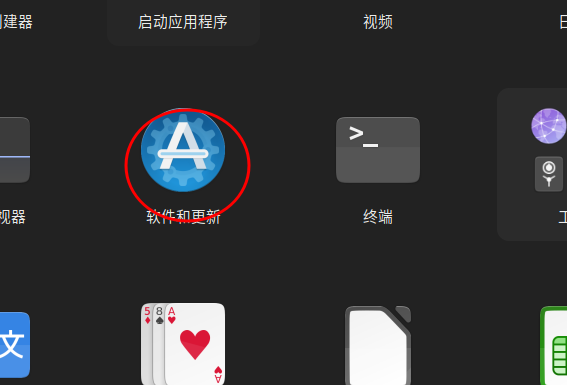
点击附加驱动安装显卡驱动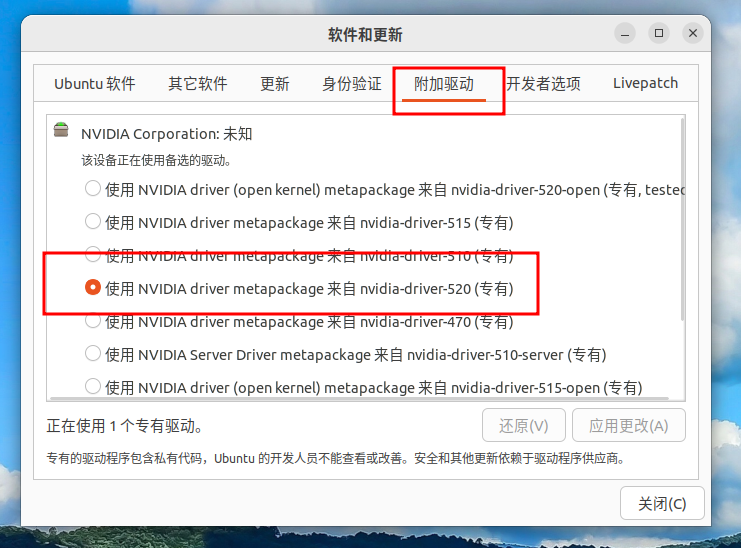
如果已经安装显卡驱动,请忽略上面的步骤。
安装gcc
新安装的Ubuntu22.04 没有安装gcc,需要安装gcc。在终端输入
gcc -version
查看有没有gcc。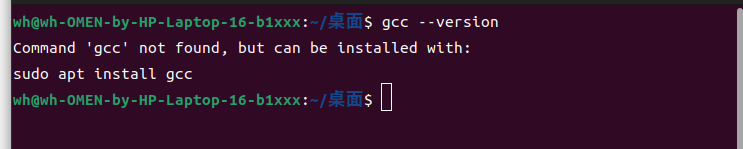
执行命令
sudo apt install gcc
安装CUDA
输入
nvidia-smi
查看支持CUDA的版本,通过下图得知,支持的最高版本是11.8.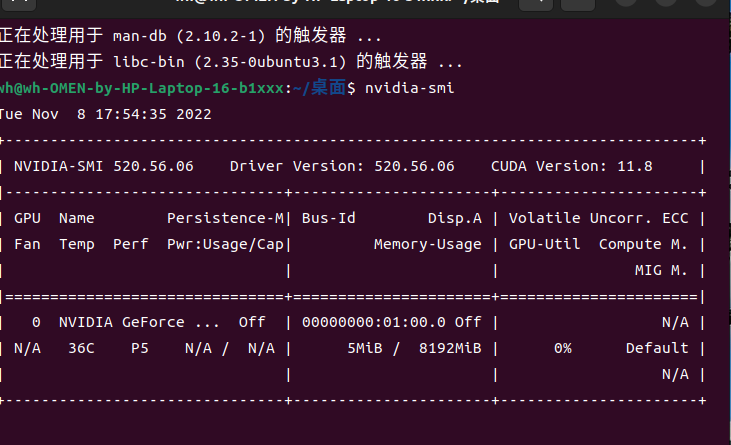
我在这里选中11.7的版本,主要因为pytorch目前支持的最高版本是11.7.
CUDA下载连接:https://developer.nvidia.com/cuda-11-7-1-download-archive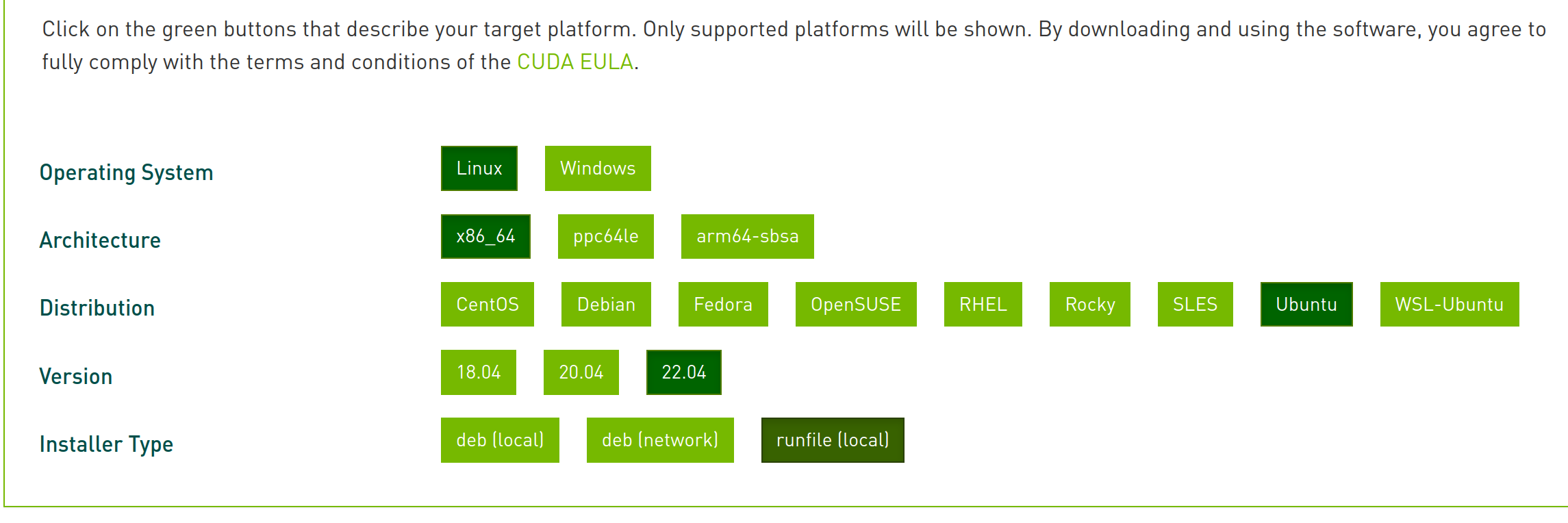
选择对应的版本,然后在下面就可以安装命令:
wget https://developer.download.nvidia.com/compute/cuda/11.7.1/local_installers/cuda_11.7.1_515.65.01_linux.run
sudosh cuda_11.7.1_515.65.01_linux.run
下载完成后,执行
sudo sh cuda_11.7.1_515.65.01_linux.run
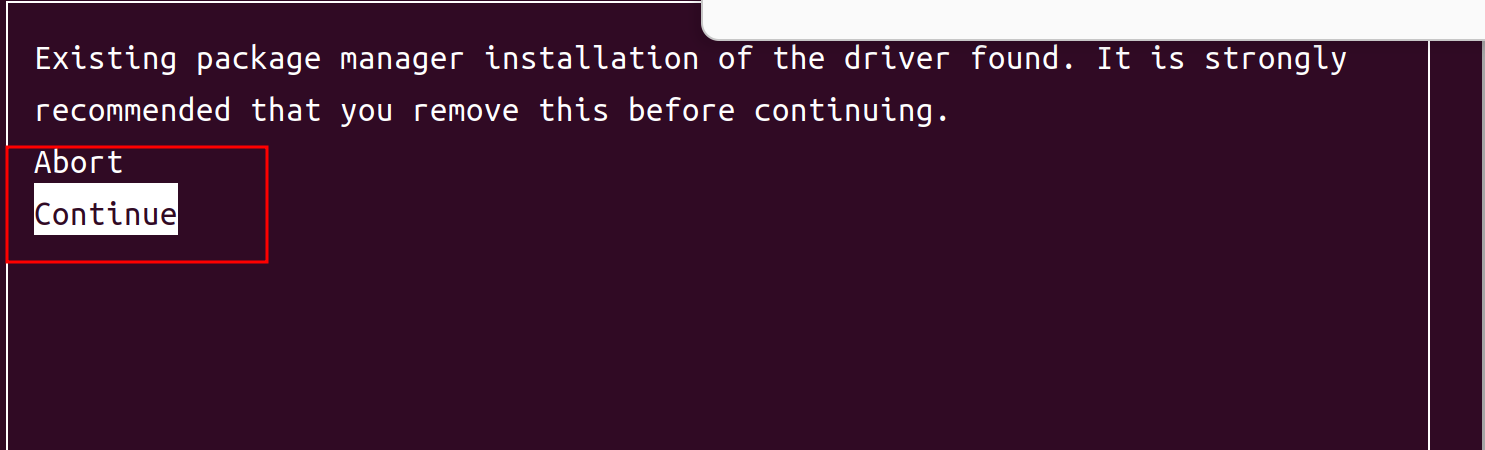
选择
Continue
。
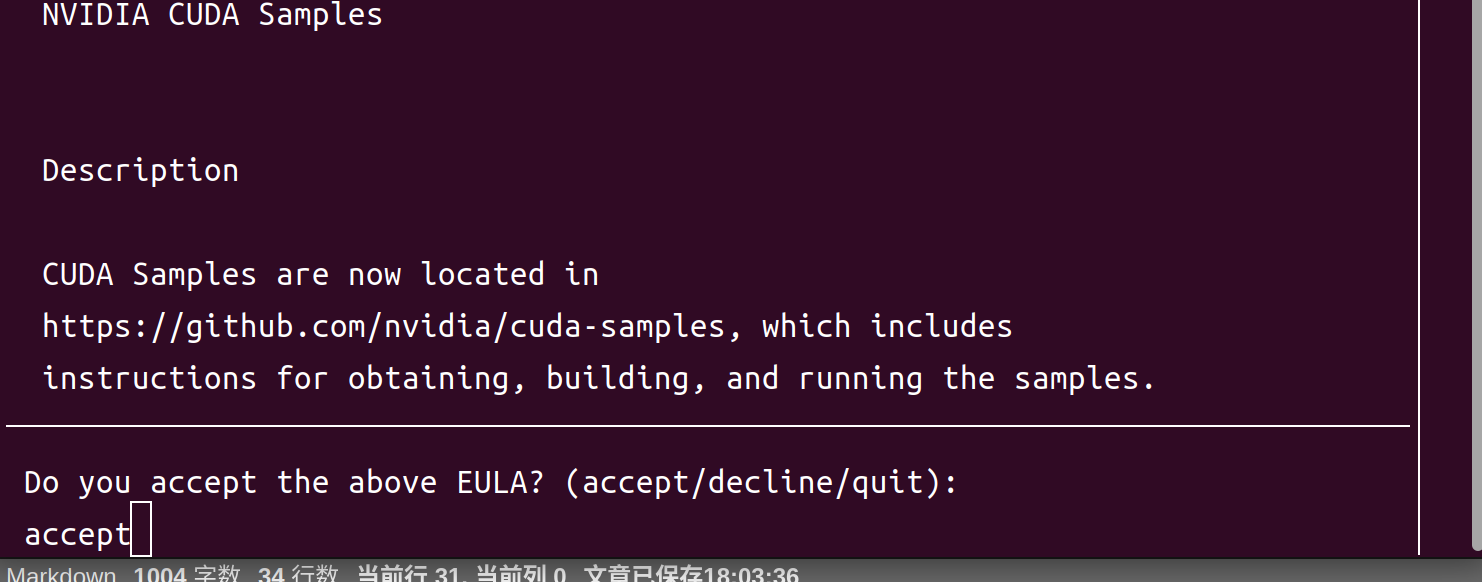
输入
accept
。
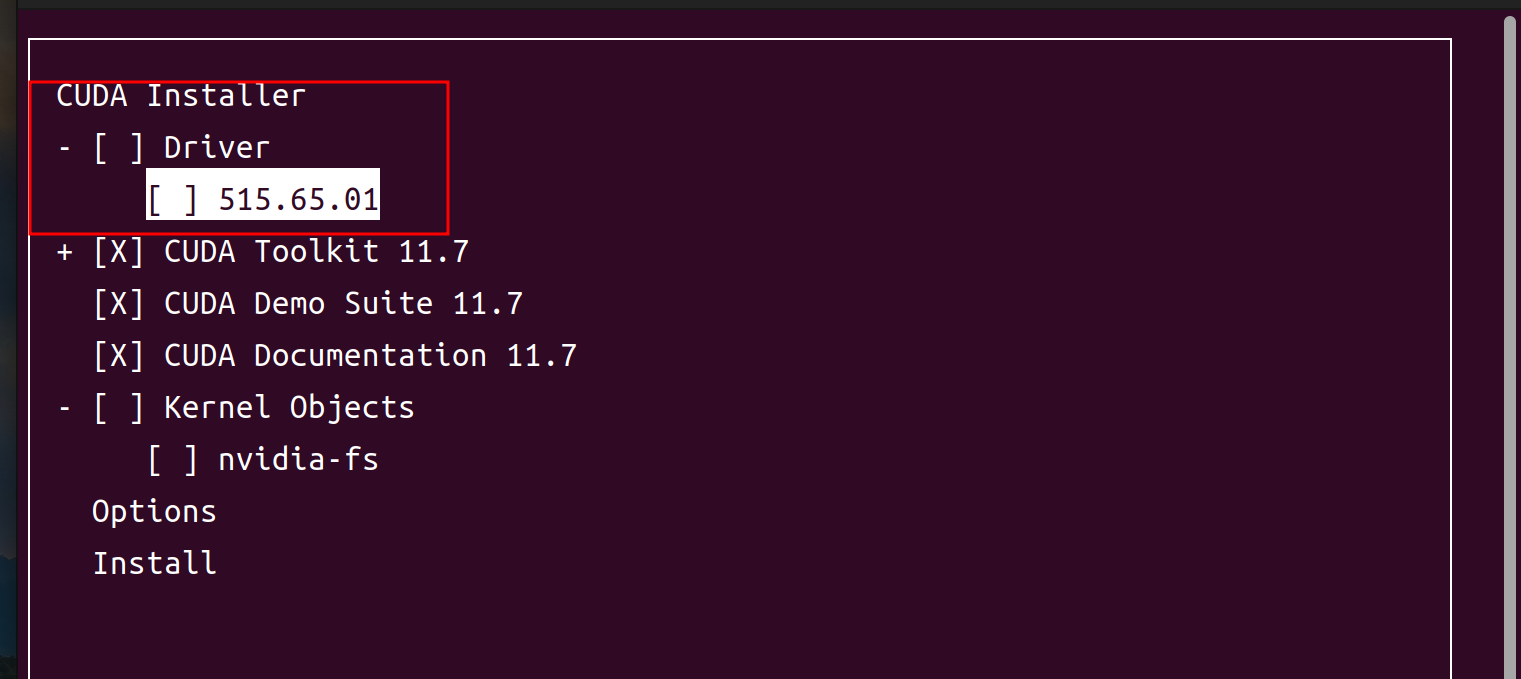 点击空格,取消安装驱动,然后选择
点击空格,取消安装驱动,然后选择
Install
。
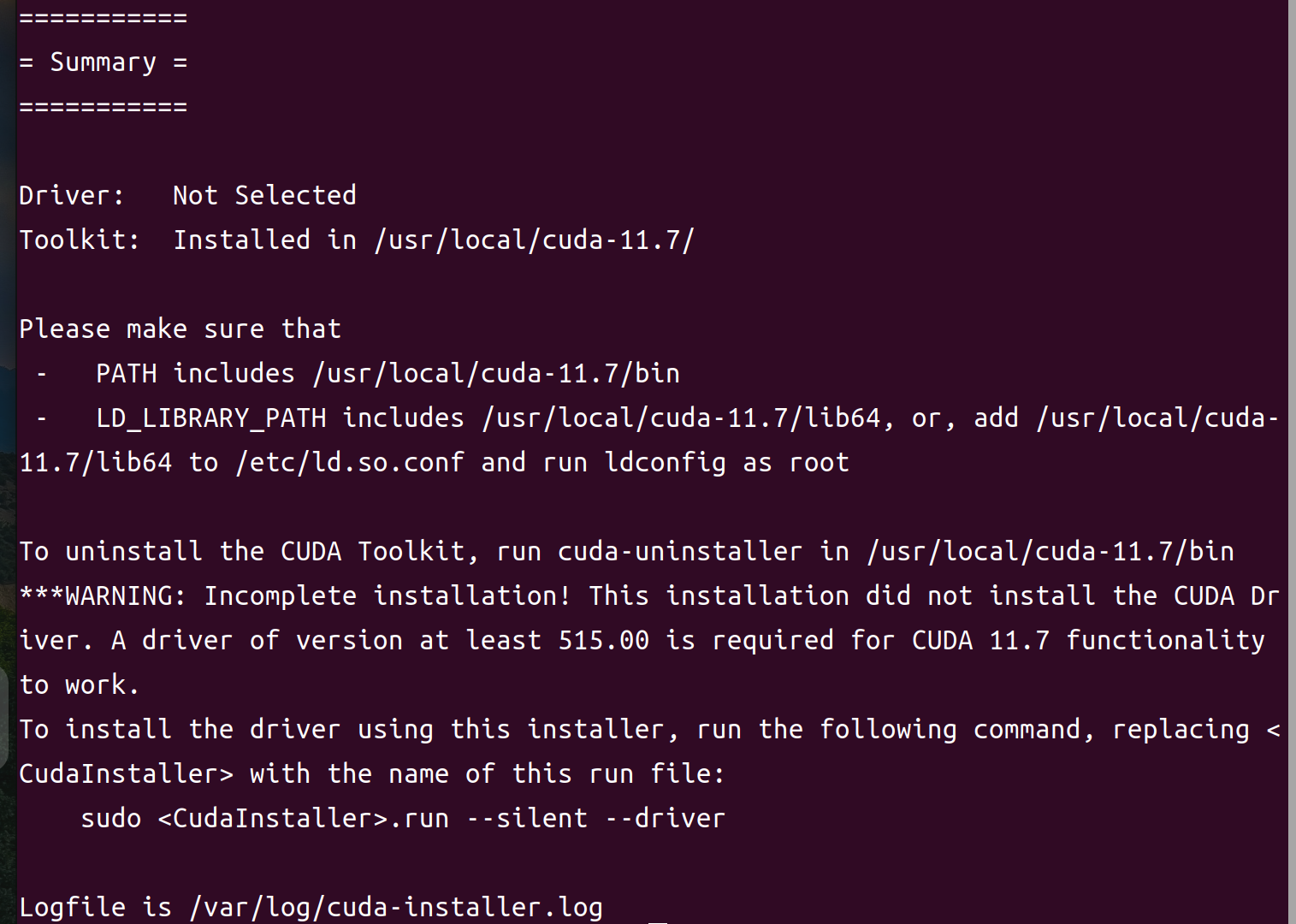
看到上面的消息,就说明安装完成了。
配置环境变量
输入
gedit ~/.bashrc
命令打开文件,在文件结尾输入以下语句,保存。
export PATH=/usr/local/cuda-11.7/bin${PATH:+:${PATH}}
export LD_LIBRARY_PATH=/usr/local/cuda-11.7/lib64${LD_LIBRARY_PATH:+:${LD_LIBRARY_PATH}}
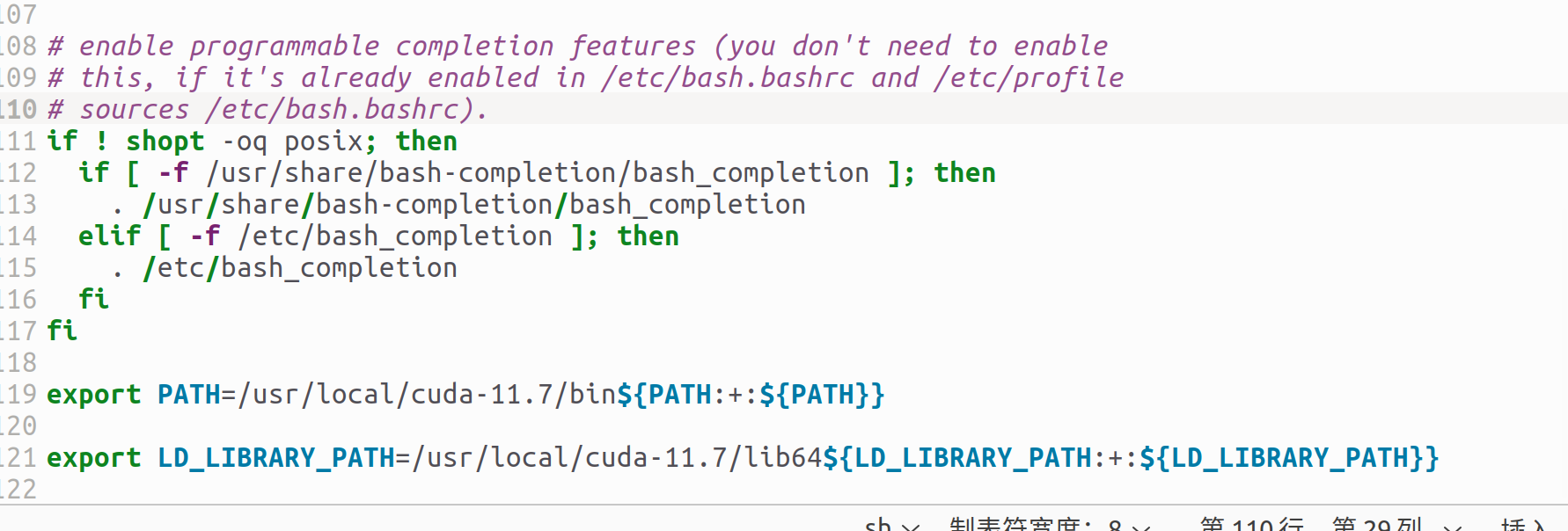
然后,点击保存后关闭文档,然后执行命令
source ~/.bashrc
。
至此cuda安装完成,输入
nvcc -V
命令查看cuda信息。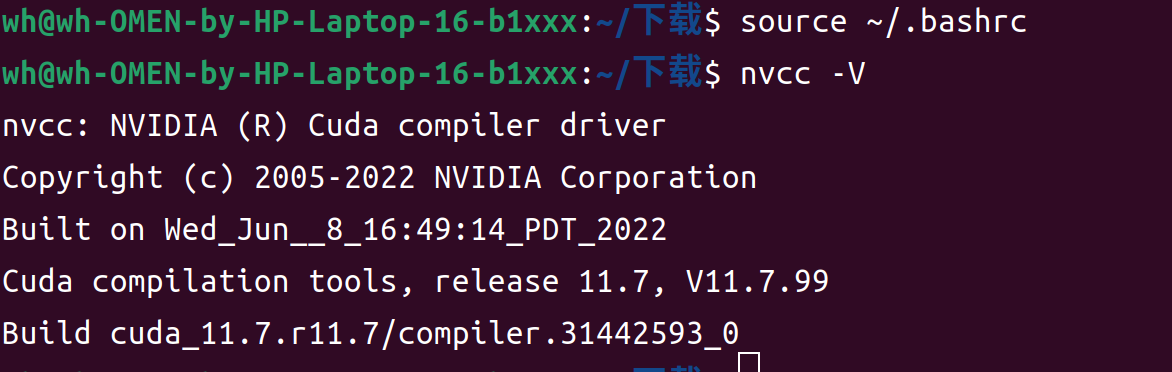
安装cudnn
下载链接:https://developer.nvidia.com/rdp/cudnn-download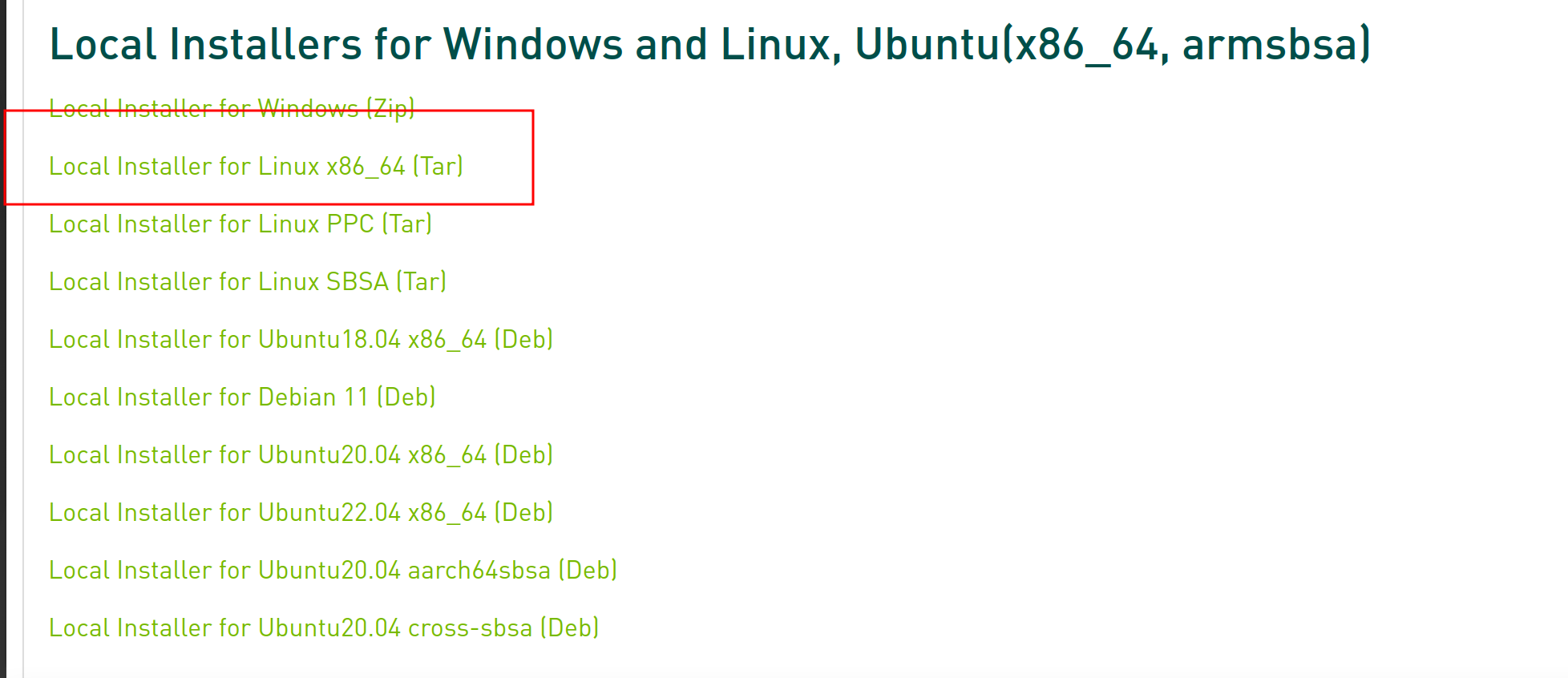 然后选择红框的链接下载。等待下载完成。
然后选择红框的链接下载。等待下载完成。
更改usr/local/cuda/文件夹下面的include和lib64文件夹的权限。
常用的修改权限的指令
sudo chmod 600 ××× (只有所有者有读和写的权限)
sudo chmod 644 ××× (所有者有读和写的权限,组用户只有读的权限)
sudo chmod 700 ××× (只有所有者有读和写以及执行的权限)
sudo chmod 666 ××× (每个人都有读和写的权限)
sudo chmod 777 ××× (每个人都有读和写以及执行的权限)
执行修改文件夹权限的命令:
cd /usr/local/cuda
sudo chmod 666 include
然后解压
cudnn-linux-x86_64-8.6.0.163_cuda11-archive.tar.xz
文件。等待解压完成后,在下载文件夹中右键打开终端。执行如下命令:
sudo cp cudnn-*-archive/include/cudnn*.h /usr/local/cuda/include
sudo cp cudnn-*-archive/lib/libcudnn* /usr/local/cuda/lib64
sudo chmod a+r /usr/local/cuda/include/cudnn*.h /usr/local/cuda/lib64/libcudnn*
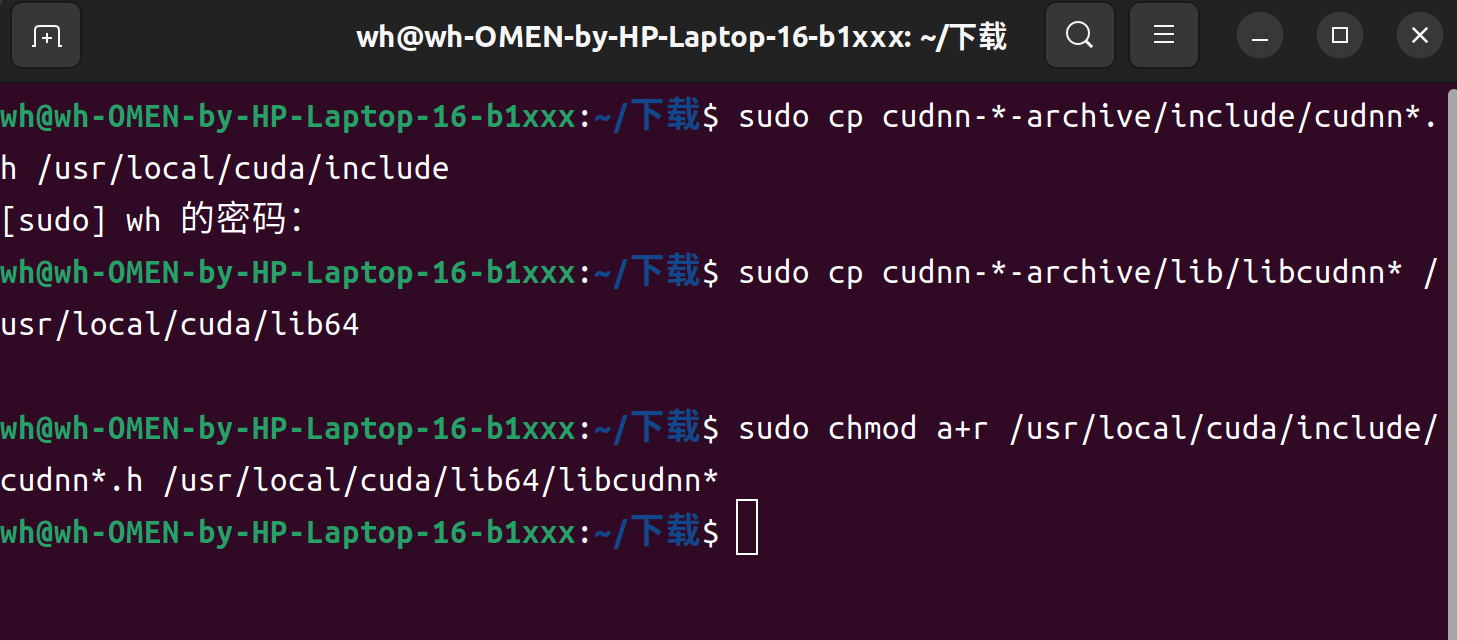 验证是否安装成功,执行命令:
验证是否安装成功,执行命令:
sudo cat /usr/local/cuda/include/cudnn_version.h | grep CUDNN_MAJOR -A 2
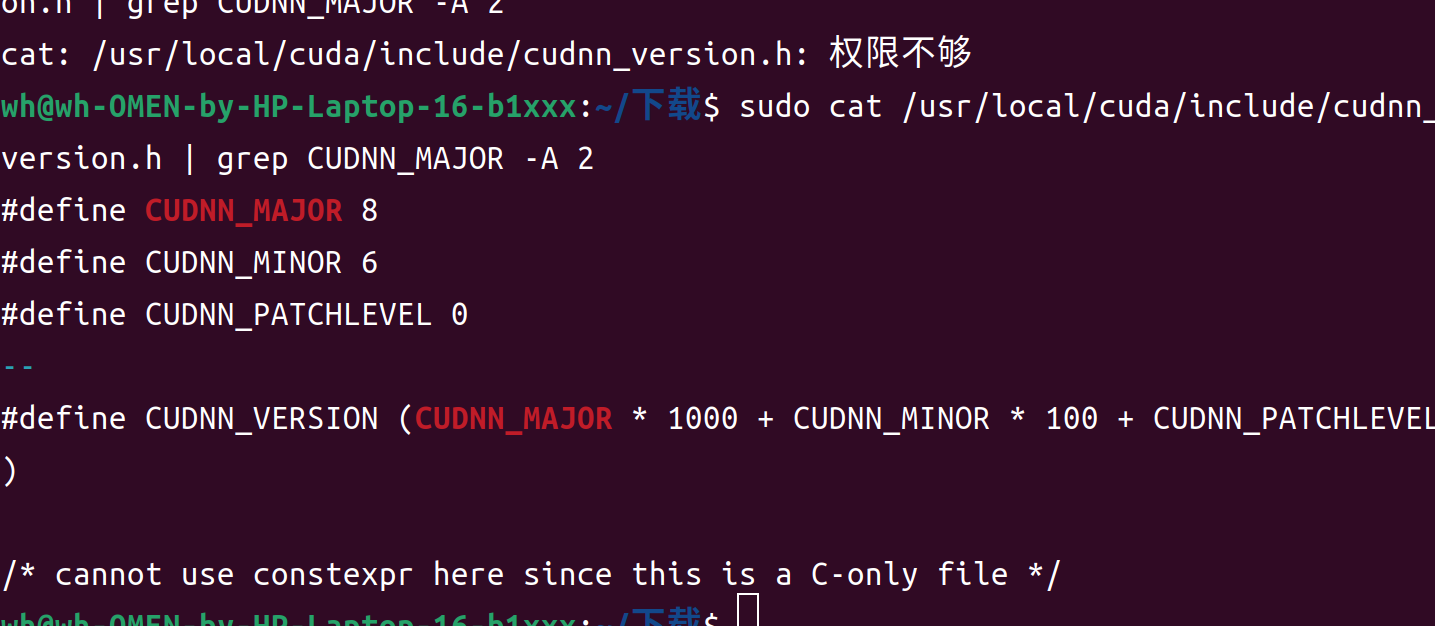 安装成功
安装成功
版权归原作者 AI浩 所有, 如有侵权,请联系我们删除。